Как да вмъкнете кадър в Word
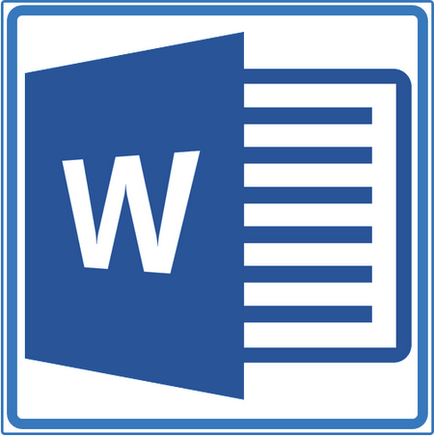
Понякога в Microsoft Word е необходимо да се напише не само на лист или няколко листа от същия тип на текст, дори и в правилния формат, с избраните параграфи, позиции и подпозиции. В някои ситуации, в текста на документа трябва да бъде необходимото кадриране, които могат да служат като рамка. Последното може да бъде едновременно привлекателен, цветен и силен, но във всички случаи съответните съдържанието на документа.
В тази статия, ние ще се фокусира върху това как да се създаде рамка в MS Word, както и как тя може да бъде променена в съответствие с исканията, направени от този или онзи документ.
1. Отидете на "Дизайн" в раздела. Намира се на контролния панел.
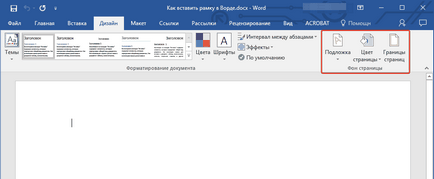
2. Щракнете върху бутона "Page Borders". Намира се в група "фона на страницата".
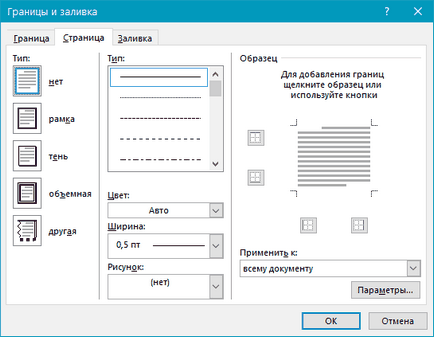
3, където първия раздел на диалоговия прозорец се появява пред вас ( "страница") наляво, за да изберете раздела "рамка".
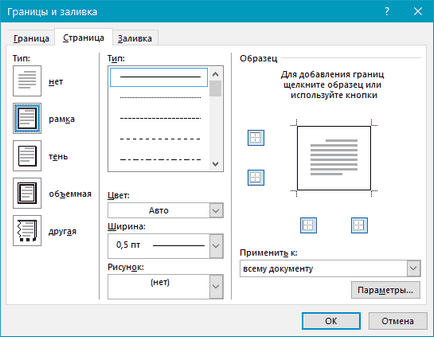
4. В десния панел, можете да изберете вида, ширина, цвета на рамката, както и изображение (тази изключва другите добавки за рамката, като вида и цвета).
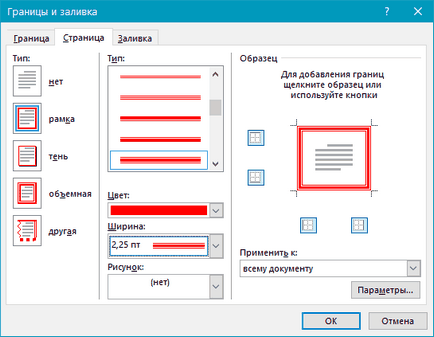
5. В "Приложи, за да", можете да укажете дали е необходима рамка в целия документ или определена страница.
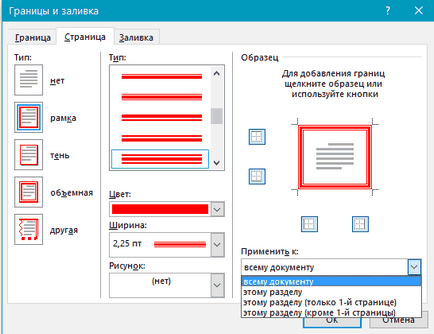
6. Ако е необходимо, можете да отворите менюто "Options" и задайте размер на полетата в листа.
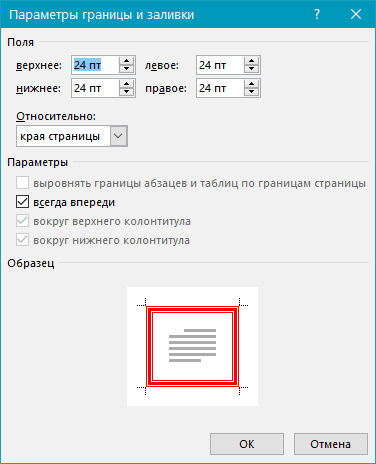
7. Кликнете върху "ОК", за да потвърдите, рамката ще се появи веднага на листа.
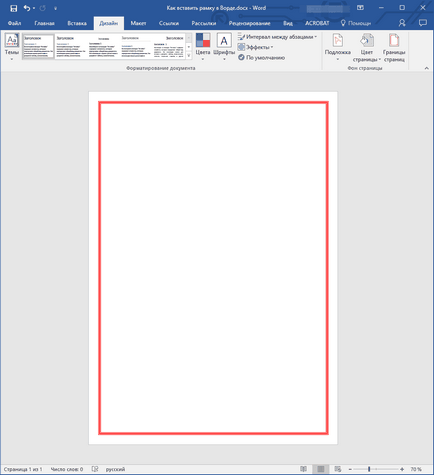
За нас е удоволствие да бъде в състояние да ви помогне да решите проблема.
На свой ред, може да ни помогне също. дори съвсем леко.